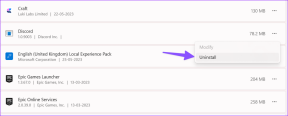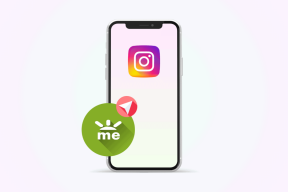Kas yra snaudimas sistemoje „Gmail“ ir kaip jį įjungti arba išjungti
Įvairios / / November 29, 2021
Daug šlamšto ir svarbių el. laiškų kasdien patenka į mūsų el. pašto dėžutę. Kol galime išmeskite nepageidaujamus el nesunku, sprendžiant svarbius reikalus reikia būti labai atsargiems. Kartais negalime iš karto atsakyti arba mums trukdo atsakymų grandinė. Štai tada „Gmail“ funkcija „Snausti“ praverčia.

„Gmail“ snaudimo funkcija yra puikus būdas pristabdyti pokalbį ir tęsti ten, kur išėjote. Jis pasiekiamas darbalaukio ir mobiliosiose programose.
Natūralu, kad kyla klausimas, kas yra snaudimas ir kaip jis veikia. Tokias užklausas aptarsime šiame įraše. Be to, mes jums pasakysime, kaip „Gmail“ įjungti ir išjungti snaudimą.
Pradėkime.
Ką „Gmail“ reiškia snaudimas
Snausti reiškia atidėti gautą laišką, kaip ir atidėti žadintuvą. Tai reiškia, kad nurodytu laiku vėl būsite informuoti apie tą patį el. Galite atidėti el. laišką bet kuriai pageidaujamai datai ir laikui. Ar tai būtų vėliau šiandien, rytoj, po savaitės, po mėnesio ar po dviejų mėnesių. Tavo pasirinkimas. Vienintelė „Gmail“ pareiga yra priminti jums nustatytu laiku.

Kas nutinka, kai „Gmail“ atidedate laišką
Kai atidedate el. laišką, jis laikinai pašalinamas iš gautųjų ir perkeliamas į specialų aplanką, vadinamą Snausti. Jei snausti el. laišką, kuriame yra keli pranešimai, visi jie bus atidėti ir perkelti į naują aplanką Snausti. Taigi, galiausiai atidėsite visą giją, o ne vieną pranešimą. Visa tema dings iš gautųjų.
Kas nutinka, kai baigiasi snaudimo laikas
Pasibaigus snaudimo laikui, jums bus pranešta apie tą el. laišką, panašiai kaip apie bet kurį naują el. laišką. Prie pranešimo bus etiketė „Snausti“, kad ji būtų atskirta nuo kitų laiškų.

Be to, el. laiškas su etikete Nustatyta snausti bus rodomas gautųjų viršuje. Jame taip pat bus laiko žyma. El. laiškas bus automatiškai perkeltas žemyn, kai gausite naują el. laišką.


Taip pat „Guiding Tech“.
Kas atsitiks su nauju el. paštu snaudimo laikotarpiu
Snausti nėra nutildyti el. Taigi, jei gausite naują el. laišką iš asmens, kurio el. pašto adresą nustatėte snausti, jums apie tai bus pranešta. El. laiškas bus rodomas gautuosiuose, kaip ir kiti el. laiškai. Panašiai, jei gausite atsakymą toje pačioje gijoje, kurią nustatėte snausti, jums taip pat bus pranešta apie tai. Tačiau snaudimas bus pašalintas iš esamo el. pašto. Vėl turėsite atidėti paštą.
Kokius el. laiškus galima atidėti
Galite atidėti bet kurį el. laišką. Ar tai būtų skaityta ar neskaityta, nauja ar sena. Gali būti iš bet kurios kategorijos taip pat, pvz., Pagrindinis, Reklamos ir Atnaujinimai.
Kaip atidėti el. laiškus staliniuose kompiuteriuose ir mobiliuosiuose įrenginiuose
Pažiūrėkime, kaip snausti el. laiškus „Gmail“ darbalaukio ir mobiliosiose programose.
El. laiškų atidėjimas svetainėje
1 žingsnis: paleiskite „Gmail“ svetainę ir atidarykite el. laišką, kurį norite atidėti.
2 žingsnis: Viršuje spustelėkite snaudimo piktogramą. Tai atrodo kaip laikrodis.

3 veiksmas: pasirinkite laiką, iki kurio norite atidėti el. laišką. Kai tai padarysite, el. laiškas bus pašalintas iš gautųjų ir perkeltas į aplanką Snausti.

Jei norite atidėti kelis el. laiškus, pagrindiniame ekrane pasirinkite el. laiškus ir spustelėkite snaudimo piktogramą viršuje. Šį metodą galite naudoti ir atskiriems el. laiškams.

El. laiškų snausti „Android“ ir „iOS“.
Pastaba: Ekrano kopijos darytos naudojant „Android“, tačiau veiksmai yra tokie patys ir „iPhone“.
1 žingsnis: paleiskite „Gmail“ programą ir atidarykite el.
2 žingsnis: Bakstelėkite trijų taškų piktogramą viršutiniame dešiniajame kampe. Meniu pasirinkite Snausti.


3 veiksmas: pasirinkite el. laiško snaudimo laiką iš pateiktų parinkčių.

Taip pat „Guiding Tech“.
Kaip pasiekti snaustų el. laiškus
Štai kaip pasiekti atidėtus el. laiškus darbalaukio ir mobiliosiose programose.
Peržiūrėkite snaudusius el. laiškus darbalaukyje
Norėdami tai padaryti, spustelėkite etiketę „Snausti“ arba aplanką, esantį kairėje „Gmail“ šoninėje juostoje. Čia rasite visus šiuo metu atidėtus el. laiškus.

Peržiūrėkite atidėjusius el. laiškus „Android“ ir „iOS“.
Programose mobiliesiems bakstelėkite trijų juostų piktogramą, esančią viršutiniame kairiajame „Gmail“ programos kampe. Tada meniu pasirinkite Snausti.


Patarimas: Tipas in: snausti paieškos laukelyje, kad būtų rodomi snausti el. laiškai ir darbalaukio, ir mobiliosiose programose.
Kaip atšaukti el. laiškų snaudimą „Gmail“.
Norėdami išjungti el. laiško snaudimą, pirmiausia turite jį pasiekti, kaip parodyta aukščiau. Kai būsite aplanke Snausti, atidarykite el kad norite atšaukti snaudimą.
Norėdami pašalinti el. laiško snaudimą, darbalaukyje spustelėkite viršuje esantį mygtuką Atšaukti snaudimą.

Programose mobiliesiems bakstelėkite trijų taškų piktogramą viršuje ir meniu pasirinkite Atšaukti snaudimą.


Kas nutinka, kai atšaukiate el. laiško snaudimą
Kai išjungiate el. laiško snaudimą, jis pašalinamas iš aplanko Snausti ir nedelsiant nukreipiamas į gautuosius.
Taip pat „Guiding Tech“.
Ar turėtumėte atidėti el. laišką?
Viena vertus, turėtumėte kuo anksčiau gauti el. laiškus. Niekada nežinote, kada pasibaigus snaudimo laikotarpiui pradeda kauptis kitos užduotys. Tokiu būdu el. laiškas vėl bus apleistas, nebent jį toliau atidėsite. Taigi, tai baisi mintis, kai kuriems.
Kita vertus, el. laiško atidėjimas sumažina tikimybę jo nepaisyti. Bent jau, jei ne dabar, galbūt galėsite tai padaryti vėliau.
Kitas: Norite patobulinti savo „Gmail“ žaidimą? Efektyviai naudokite „Gmail Android“ programą vadovaudamiesi šiais patarimais ir gudrybėmis.